Parallels Desktop 7 Mac OS X Lion и Windows 7 се доближават още повече
Днес, когато приятелите ми ме питат кой лаптоп или настолен компютър да си купят, еднозначно отговарям – Mac. Въпреки това, не всеки е готов да направи крачка към Apple и въпросът тук не е толкова високата цена на компютрите и лаптопите, а необходимостта да се използват някои програми, които не са налични за Mac. Това могат да бъдат счетоводни програми и бази данни със счетоводна, данъчна и правна регулаторна информация, специални бази данни, като WinNER, AutoCAD, CorelDRAW, Microsoft Visual Studio и други програми, които използваме ежедневно в нашата работа.
Има няколко решения на този проблем. На първо място, заслужава да се спомене възможността за инсталиране на Windows като втора операционна система, която можете да изберете по време на зареждане. Лично аз бих използвал този вариант само в краен случай. За да претоварвам компютъра всеки път, когато трябва да използвам една или две програми, просто ще ме мързи. Все пак ще работя през цялото време на Windows. Е по-лесно. И не може да се говори за преход към Mac OS X с всичките му уникални функции. В допълнение, този подход има някои ограничения в поддръжката на някои устройства и не трябва дори да мечтаете за тясна интеграция на файлове и папки между двете операционни системи.
Вторият вариант включва използването на програма за виртуализация, която ви позволява да стартирате Windows директно в Mac OS X. Съвременните системи за виртуализация гарантират висока производителност и надеждност на една операционна система в друга и осигуряват най-висока степен на интеграция, която ви позволява да стартирате Windows приложения директно в интерфейса на Mac OS X,сякаш първоначално е написано за Mac. В допълнение, този метод ви позволява ефективно да използвате споделени файлове и папки, а също така разполага с пълна поддръжка за всички хардуерни устройства, включително тъчпада с всичките му жестове, уеб камерата, аудио системата и дори клавиатурата, която ще използва същата подредба като в Mac OS X. Дори превключването на езика ще се реализира с помощта на клавишната комбинация "Command + Space", което няма да предизвика объркване при преминаване от една система към друга.
Пробвах различни програми за виртуализация, но изборът ми беше Parallels Desktop за Mac, чиято пета версия използвам досега. По мое мнение тази програма осигурява най-удобната, дори бих казал интуитивна, интеграция на Windows в Mac OS X. Има удобни инструменти за инсталиране и прехвърляне на операционната система от всеки компютър с Windows, поддържа различни опции за представяне на Windows, има най-пълната поддръжка на устройството и най-добрата производителност в своя клас.
Наскоро имах късмета да изпробвам новата, седма версия на Parallels Desktop. Неговият разработчик Parallels (с български корени, ако някой не знае) обяви нови възможности за интегриране на Windows в актуалния Mac OS X Lion, включително поддръжка на уникалните му функции. Това, разбира се, не е всичко, с което може да се похвали новата версия на Parallels Desktop, но нека не изпреварваме и да говорим за всичко по ред.
Запознаването с новата програма започва с инсталационния процес. По принцип в този процес няма нищо сложно и специално. Отнема около няколко минути и не изисква никакви специални познания от потребителя.

След завършване на инсталационния процес, потребителят ще бъде подканен да създаде своя първи виртуален файлкола. Традиционно Parallels Desktop предлага два начина за създаване на виртуална машина. Първо, програмата ви позволява да инсталирате операционната система от диск или от изображение. В допълнение към всички версии на Windows, Parallels Desktop поддържа инсталиране на над дузина различни версии на Linux и FreeBSD, Mac OS X, Chrome OS и екзотични системи като OS/2, Solaris, MS-DOS и др. В моя случай беше инсталиран Windows 7 Ultimate.
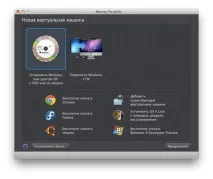
По подразбиране инсталирането на операционната система се извършва в експресен режим, което ви позволява да автоматизирате и ускорите инсталацията.
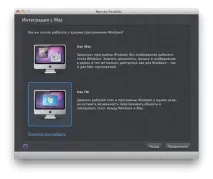
Потребителят трябва само да избере нивото на интеграция и, ако е необходимо, да въведе серийния номер, името и местоположението на бъдещата виртуална машина.
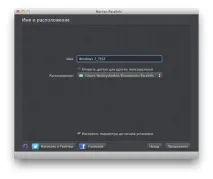
По време на инсталирането на нова виртуална машина може да се наложи да промените някои от нейните настройки. Например, можете да промените броя на процесорните ядра, обема на паметта и твърдия диск на виртуалната машина.
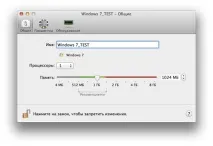
Освен това можете да конфигурирате множество настройки за виртуалната машина и отделните устройства. В тези настройки няма нищо сложно. Всеки повече или по-малко разбиращ потребител ще може да се справи с тях. По подразбиране са инсталирани най-удобните, продуктивни и сигурни настройки, които са оптимални за вашия Mac.
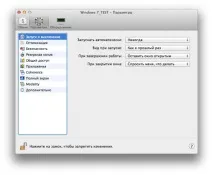
Инсталирането на Windows 7 Ultimate ISO на моя MacBook Air с процесор Intel i5 1,7 GHz отне около 8 минути. Бих нарекъл това рекорд, особено в сравнение с времето, необходимо за инсталиране на Windows дори на много продуктивен компютър.
В същото време дори не трябваше да мисля къде да изтегля драйвери за основните компютърни устройства. Всичко беше настроено автоматично. Инсталирани са и Parallels Tools. СЪСС тези помощни програми можете свободно да местите показалеца на мишката между прозореца на операционната система за гости и работния плот на Mac, без да натискате никакъв клавиш. Можете да промените разделителната способност на екрана на виртуалната машина, като просто преоразмерите прозореца, и можете да синхронизирате настройките за час и дата на вашата виртуална машина и основната операционна система.
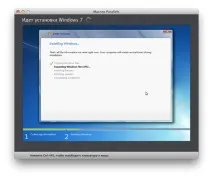

Миграцията е много полезен инструмент, който ви позволява да прехвърлите към виртуална машина не само система, но всъщност цял компютър с целия инсталиран и конфигуриран софтуер и дори с всички допълнителни дялове и дискове. Що се отнася до скоростта, процесът на миграция е осезаемо по-дълъг от инсталирането на нова система, особено ако използвате безжична връзка - както в моя случай. Например мигрирането на отдалечена машина с Windows XP (образ на виртуална машина от 25 GB) отне около два часа. Говорейки за миграция, важно е да се отбележи, че по време на процеса на миграция необходимите драйвери и набор от Parallels Tools ще бъдат автоматично инсталирани, така че можете да работите на новата виртуална машина, сякаш работите на компютъра, с който вече сте свикнали. В някои случаи обаче може да се наложи да активирате отново част от софтуера. Затова дръжте под ръка ключовете за закупения софтуер.
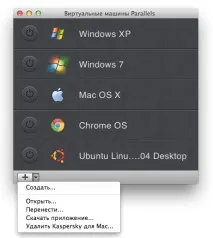
Миграцията е зад гърба ни, време е да разгледаме по-отблизо функциите на новата версия на Parallels Desktop. На пръв поглед не е толкова лесно да се забележи разликата. Разработчиците са запазили всички основни елементи и интерфейса на програмата. Това е плюс за "Desktop" потребители с опит - няма нужда от преквалификация. Parallels Desktop 7 също поддържа стартиране на виртуална машина в отделен прозорец, в режим Coherence, където приложенията на виртуална машина се изпълняват направо на работния плотMacOS X.

Работа в прозоречен режим

Работа в режим на съгласуваност
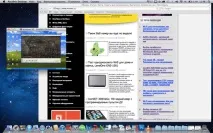
Работа в режим Modlity
Отделно отбелязвам поддръжката на режим на цял екран. В предишната версия на Parallels Desktop работата в режим на цял екран не беше много удобна за моя вкус. Всеки път, когато беше необходимо да се върне към приложенията на Mac OS X, потребителят трябваше да излезе от режима на цял екран. Причината беше липсата на нормална поддръжка за приложения на цял екран в Mac OS X. Ситуацията се промени с пускането на Mac OS X Lion, в която стана възможно приложението да се разшири на цял екран. Особеността на режима на цял екран в Lion е, че приложението се отваря на отделен работен плот. Този подход, съчетан с множество жестове, ви позволява бързо да превключвате между настолни компютри или приложения, като просто плъзнете с три или четири пръста върху тракпада. Това ми хареса много! Има чувството, че работите с две операционни системи, само за да превключвате между тях, не е необходимо да рестартирате компютъра. Просто плъзнете леко върху тракпада и незабавно превключете. Много удобно!
В допълнение към няколко режима на показване на виртуална машина, Parallels Desktop 7 поддържа различни OS X Lion мулти-жестове, както и много клавишни комбинации и правилната клавиатурна подредба за Mac OS X. Това избягва объркване и неудобство при често превключване между операционни системи. Освен това отбелязвам отличната интеграция на файлове и приложения. Например, за удобство при работа с Windows приложения, можете да използвате Launchpad и Mission Control, където компютърните програми се показват наравно с преките пътища на Mac OS X.Заслужава да се отбележи поддръжката на различни устройства, например в новата версия на Parallels Desktop можете да използвате интегрираните iSight и FaceTime HD уеб камери както на Windows, така и на Mac OS X.
Говорейки за новите функции в Parallels Desktop 7, не мога да не отбележа поддръжката за приложението Parallels Mobile, налично за iPad, iPhone и iPod Touch.
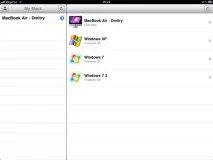
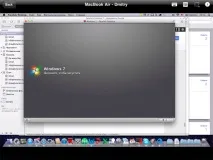
Пример за управление на OS X Lion
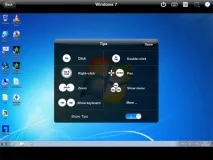
Пример за управление на виртуална машина на Windows 7
Parallels Mobile поддържа звук и пълен контрол на виртуална машина с множество жестове и виртуална клавиатура. В настройките на приложението можете да изберете желаното ниво на качество на графичния дисплей.
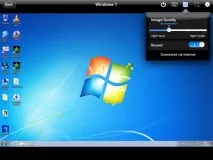
Заключение